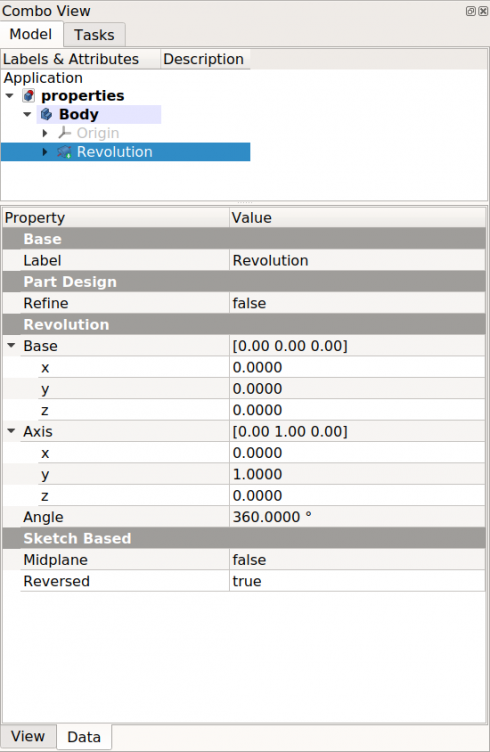Editor de proprietăți
Prezentare generală
Editorul proprietății este unul dintre cele mai importante instrumente ale FreeCAD și un element principal în timpul colaborării cu FreeCAD. Editorul proprietății permite gestionarea proprietăților obiectelor din document.
The property editor appears when the Model tab of the combo view is active; it allows managing the publicly exposed properties of the objects in the document.
În general, editorul de proprietăți este destinat să se ocupe de un singur obiect la un moment dat. Valorile afișate în Editorul de proprietăți aparțin obiectului activ al documentului dvs. activ (aveți grijă ce document este activ, dacă lucrați la mai multe documente). Dacă nu ați selectat niciun element (sau nu există elemente), editorul proprietății va fi gol.
Nu toate proprietățile pot fi modificate în orice moment. În funcție de starea specifică, unele proprietăți vor fi afișate ca fiind numai pentru citire.
File:FreeCAD Properties empty.png
Empty property editor, when no object is selected.
Property definition
A property is a piece of information like a number or a text string that is attached to a FreeCAD document or an object in a document. Properties can be viewed and modified with the Property editor.
A property is a piece of information like a number or a text string that is attached to a FreeCAD document or an object in the document.
Obiecte personalizate scripted objects în FreeCAD pot avea proprietăți ale următoarelor tipuri:
Some of the most commonly used property types are:
App::PropertyBool
App::PropertyFloat
App::PropertyAngle
App::PropertyDistance
App::PropertyInteger
App::PropertyString
App::PropertyMatrix
App::PropertyVector
App::PropertyPlacement
Obiectele diferite pot avea proprietăți diferite. Cu toate acestea, unele proprietăți sunt comune printre toate obiectele, de exemplu poziția și rotirea unui obiect sunt Proprietăți de date care pot fi manipulate.
View and Data properties
Există două tipuri de proprietăți ale funcțiilor accesibile prin tab-urile din partea de jos a editorului de proprietăți: : Vizualizare View: proprietăți legate de afișarea "vizuală" a unui obiect. : Date Data: proprietăți legate de parametrii "fizici" ai unui obiect.
For this reason, Data properties are considered to be more "real", as they truly define the geometry of a shape. On the other hand, View properties are less important because they only affect the appearance of the geometry. For example, a circle of 10 mm radius is different from a circle of 5 mm radius; the color of the circle (view property) doesn't affect its shape, but the radius does (data property). In many instances in this documentation, the word "property" is understood to refer to a "Data property".
Basic properties
The most basic scripted object won't show any Data property in the property editor, except for its Label attribute. The Label is a user editable string that identifies the object in the tree view. On the other hand, the Name attribute of an object is assigned at the moment of its creation and cannot be changed; this attribute is read-only, and is not displayed in the property editor either.
A basic parametric object is created as follow
obj = App.ActiveDocument.addObject("App::FeaturePython")
obj.Label = "Plain_object"
print(obj.Name)
File:FreeCAD Properties View basic.png File:FreeCAD Properties Data basic.png
View and Data tabs of the property editor, for a basic "App::FeaturePython" scripted object.
Most geometrical objects that can be created and displayed in the 3D view are derived from a Part::Feature. See Part Feature for the most basic properties that these objects have.
For 2D geometry, most objects are derived from Part::Part2DObject (itself derived from Part::Feature) which is the base of Sketches, and most Draft elements. See Part Part2DObject for the most basic properties that these objects have.
Actions
Actions in the property view were implemented in 0.19.
Right clicking in an empty space of the view, or with a property selected, shows only one command:
- Show all: if active, in addition to the standard properties that appear already, it shows all the hidden Data and View properties in their respective tabs.
- Data: "Proxy", "Label2", "Expression Engine", and "Visibility".
- View: "Proxy".
When the Show all option is active, and one property is selected, more actions are available with a second right click:
- Show all: deactivates the Show all command, hiding the additional Data and View properties.
- Add Property: adds a dynamic property to the object; this works with both C++ and Python scripted objects.
- Expression: brings up the formula editor, which allows using expressions in the property value.
- Hidden: if active, sets the property as hidden, meaning that it will only be displayed if Show all is active.
- Output: if active, sets the property as output.
- NoRecompute: if active, sets the property as not recomputed when the document is recomputed; this is useful when a property should be kept unaffected by other updates.
- ReadOnly: if active, sets the property to be read-only; it won't be editable any more until this switch is turned off.
- Transient: if active, sets the property as transient.
- Touched: if active, it becomes touched, and ready for recompute.
- EvalOnRestore: if active, it is evaluated when the document is restored.
Exemplu de proprietăți obiecte Piese
Proprietăți
Vizualizare
- VEDEREBounding Box: Indică dacă trebuie afișată o casetă care să arate întinderea globală a obiectului. Valoare False sau True (Implicit, Fals).
- VEDEREPoint Control: Indică dacă punctele de control ale elementelor trebuie afișate. Valoare False sau True (Implicit, Fals).
- VEDEREDeviation: Setează precizia reprezentării poligoanelor modelului în vederea 3D (mozaicare/tessellation). Valori mai mici = o calitate mai bună. Valoarea este în procente din mărimea obiectului (deviația în mm = (w + h + d) /3
- valueInPercent / 100, unde w, h, d sunt dimensiunile casetei delimitate).
- VEDEREDisplay Mode: Modul de afișare al caracteristicii, Flat lines, Shaded, Wireframe, Points
 . (Implicit, Linii plate).
. (Implicit, Linii plate). - VEDERELighting: Iluminare O parte, Două laturi
 . (Default, Two side).
. (Default, Two side). - VEDERELine Color: Oferă culoarea liniei (margini) (Implicit, 25, 25, 25).
* VEDERELine Width: Dă grosimea liniei (marginii) (Implicit, 2). * VEDEREPoint Color: Oferă culoarea punctelor (capetele caracteristicii) (Implicit, 25, 25, 25).
- VEDEREPoint Size: Oferă dimensiunea punctelor (Implicit, 2).
* VEDERESelectable: Permite selectarea caracteristicii. Valoare False, True (implicită, True).
- VEDEREShape Color: Dați culoarea formei (implicit, '204, 204, 204' ).
- VEDERETransparency: Setează gradul de transparență în caracteristica de la 0 la 100 (Implicit, 0 ).
* VEDEREVisibility: Determină vizibilitatea funcționalității (de exemplu, bara SPACE). Valoare False sau True (Implicit, True).
Data
DATEPlacement :
Rezumatul datelor de mai jos.
Fiecare caracteristică are o destinație de plasare care poate fi controlată prin tabelul Proprietăți date. Controlează amplasarea piesei în raport cu sistemul de coordonate. NOTĂ: Proprietățile de plasare nu afectează dimensiunile fizice ale elementului, ci doar poziția sa în spațiu!
If you select the title Placement ![]() , a button with three small points appears to the right. Clicking this button ..., opens the Tasks_Placement options window.
, a button with three small points appears to the right. Clicking this button ..., opens the Tasks_Placement options window.
DateAngle : Specifică unghiul care va utilizat cu funcția axis (de mai jos). Un unghi este setat aici, iar axa pe care unghiul acționează este stabilită cu proprietatea axei. Funcționalitatea este rotită cu unghiul specificat, în jurul axei specificate. Un exemplu de utilizare ar putea fi dacă ați creat o caracteristică de revoluție după cum este necesar, dar a trebuit apoi să rotiți întreaga caracteristică cu o anumită sumă, pentru a permite o aliniere cu o altă caracteristică pre-existentă.
DateAxis : Această proprietate specifică axa/axele după care se rotește funcționalitatea/obiectul. Valoarea exactă a rotației provine de la funcția unghiului (deasupra). Această proprietate are trei argumente, care sunt trecute ca numere în casetele x, y și z din instrument. Stabilirea unei valori pentru mai multe axe va determina rotirea piesei în fiecare axă, prin valoarea unghiului înmulțită cu valoarea pentru axă. De exemplu, cu un unghi de 15 °, setarea unei valori de 1,0 pentru x și 2,0 pentru y va determina rotirea piesei finite cu 15 ° în axa x și 30 ° în axa y.
DatePosition : Această proprietate specifică punctul de bază la care se referă toate dimensiunile. Acest lucru necesită trei argumente, care sunt transmise ca numere în casetele x, y și z din instrument. Stabilirea unei valori pentru mai mult de una dintre casete va face ca piesa să fie translatată cu un număr de unități de-a lungul axei corespunzătoare.
DateLabel : Eticheta este numele dat obiectului (funcționalității), acest nume poate fi schimbat ulterior.